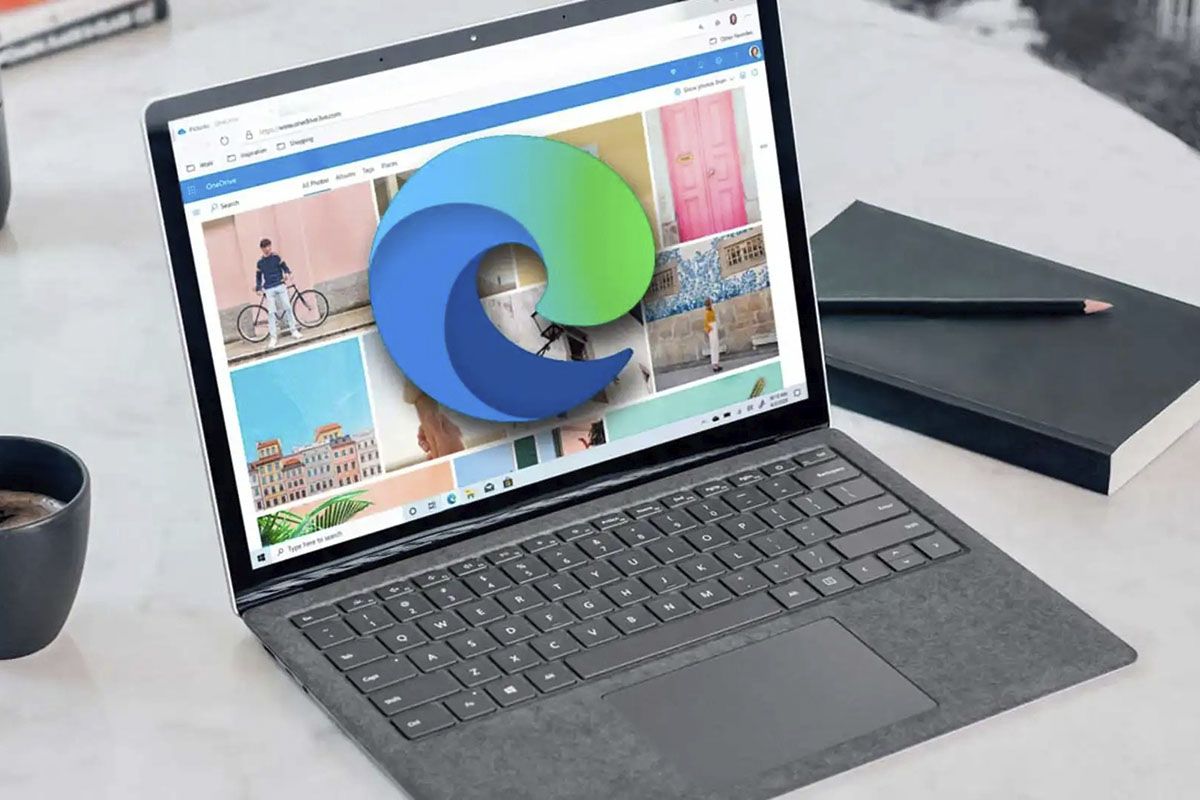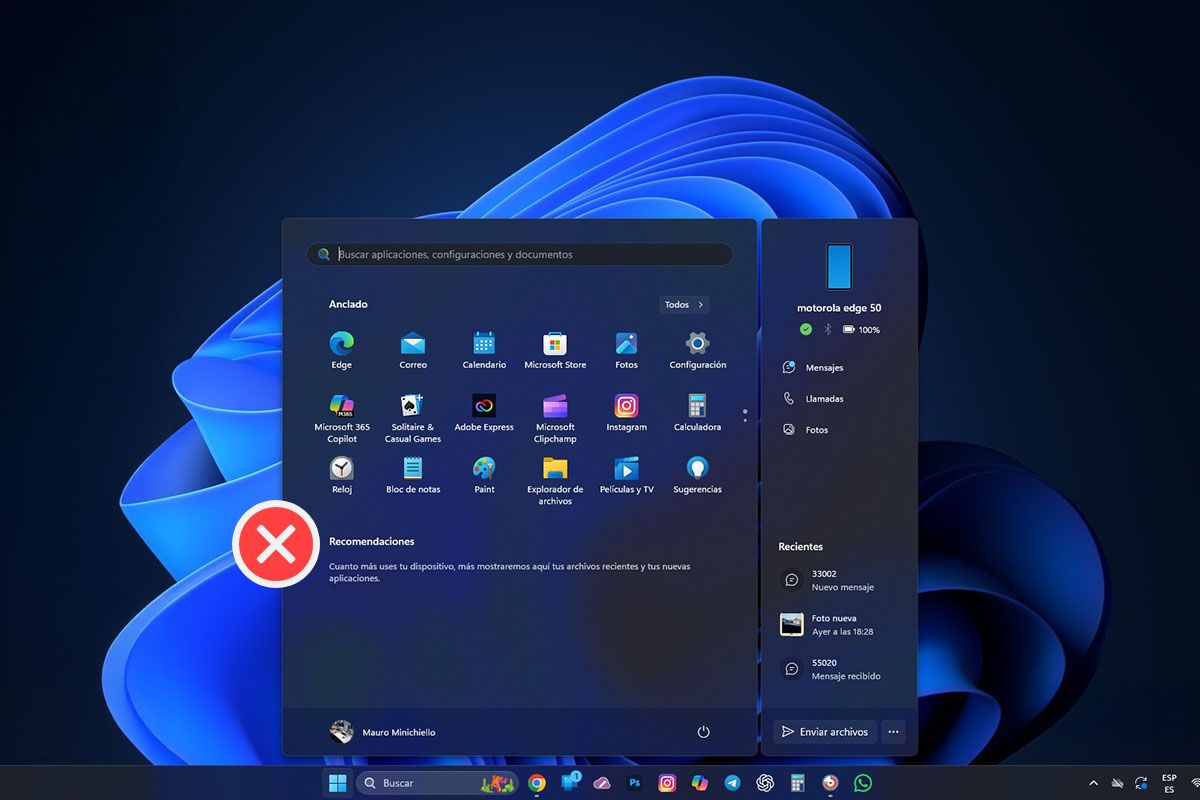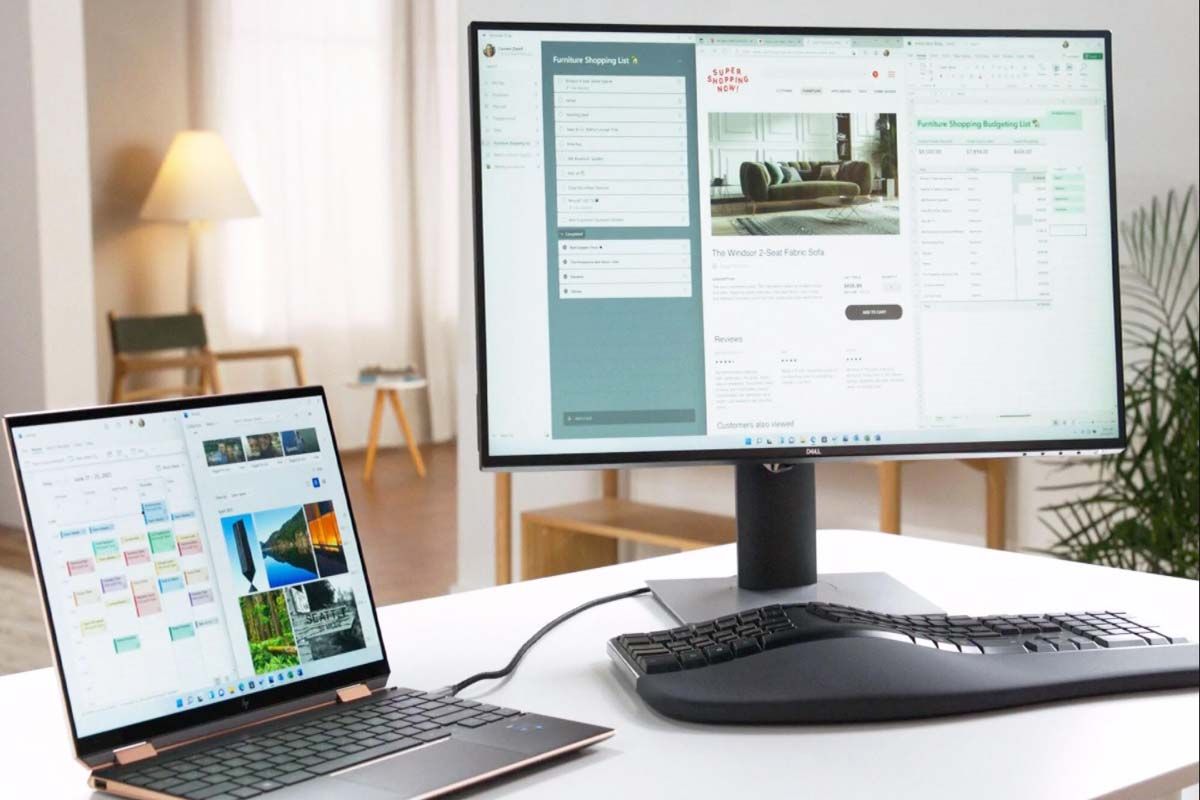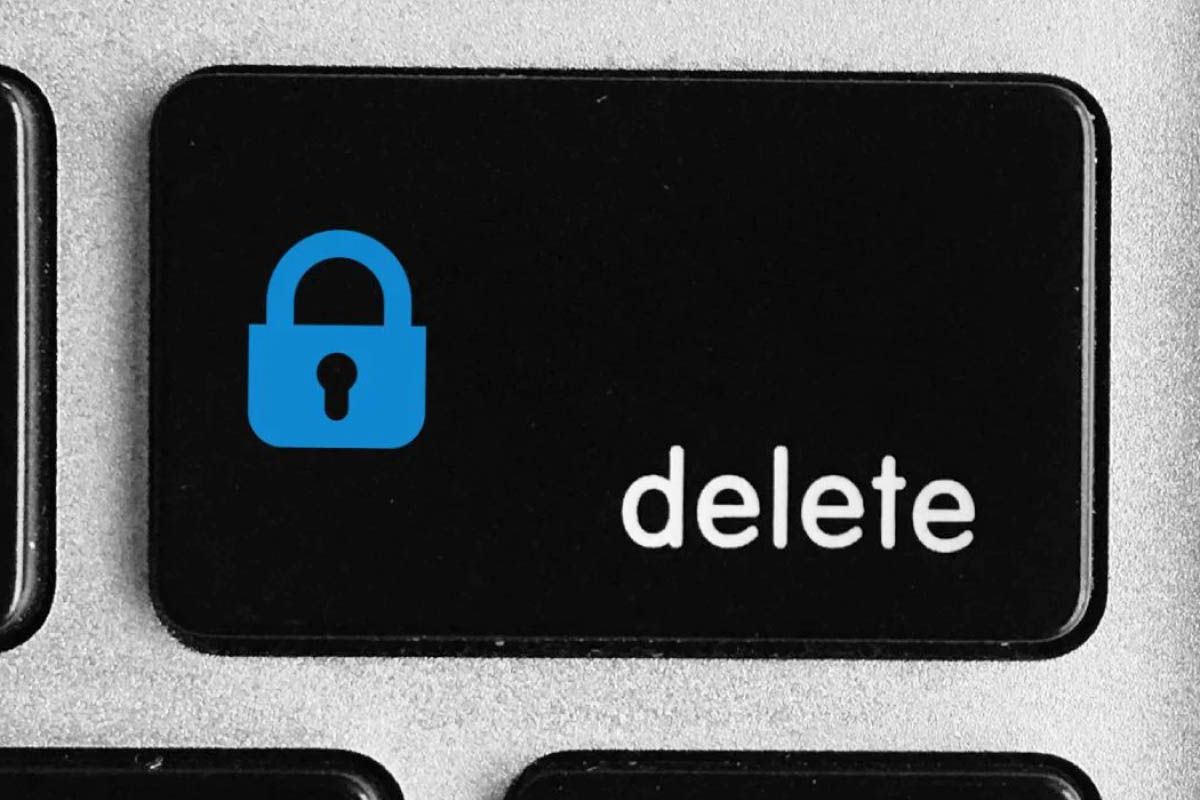你已经知道了如何更改 Windows 11 中图标和按钮的大小?随着新的微软更新出现了新的调整,其中之一是根据用户的喜好调整不同的屏幕尺寸。目标是为观众提供图标和元素 150% 的默认大小界面的。
当然,这对于那些人来说不会是问题屏幕较小的用户,因为他们将能够手动缩小洛斯界面元素以及图标和按钮的大小。
在 Windows 11 中修改图标和按钮大小的步骤
Windows 图标允许快速访问文件夹和程序,因此,保持足够的尺寸至关重要。那么就到这里吧在 Windows 11 中放大或缩小的步骤:
右键单击桌面
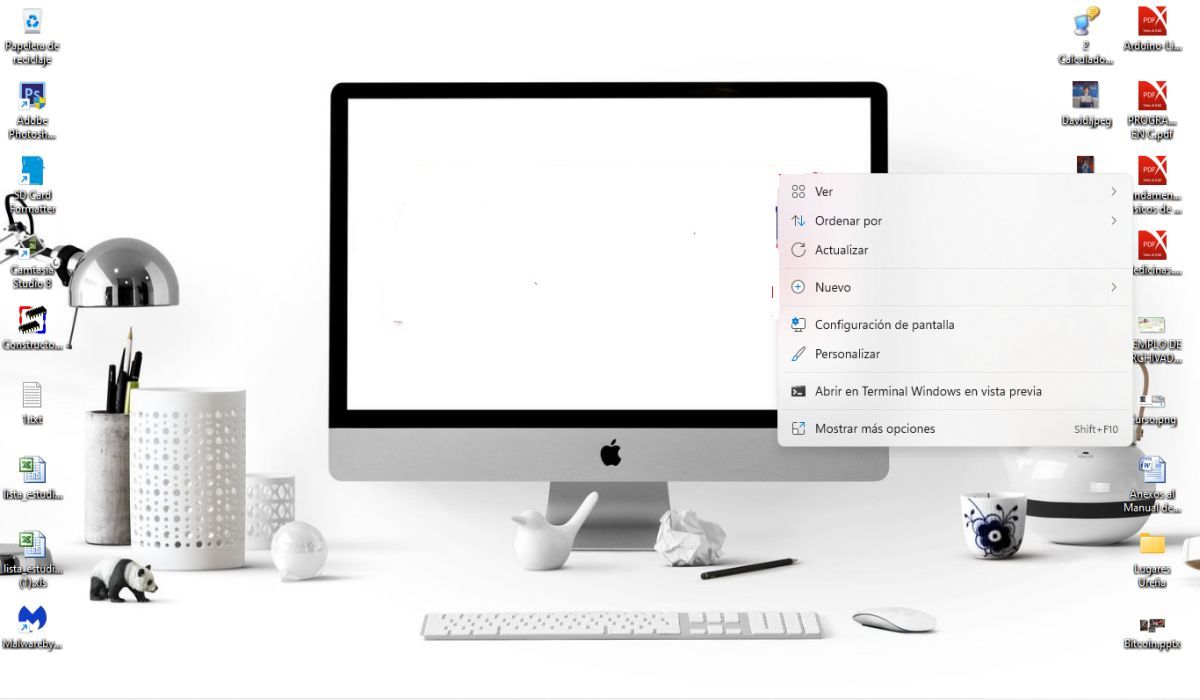
首先,右键单击桌面背景上的任意位置,等待菜单打开。
点击“屏幕设置”
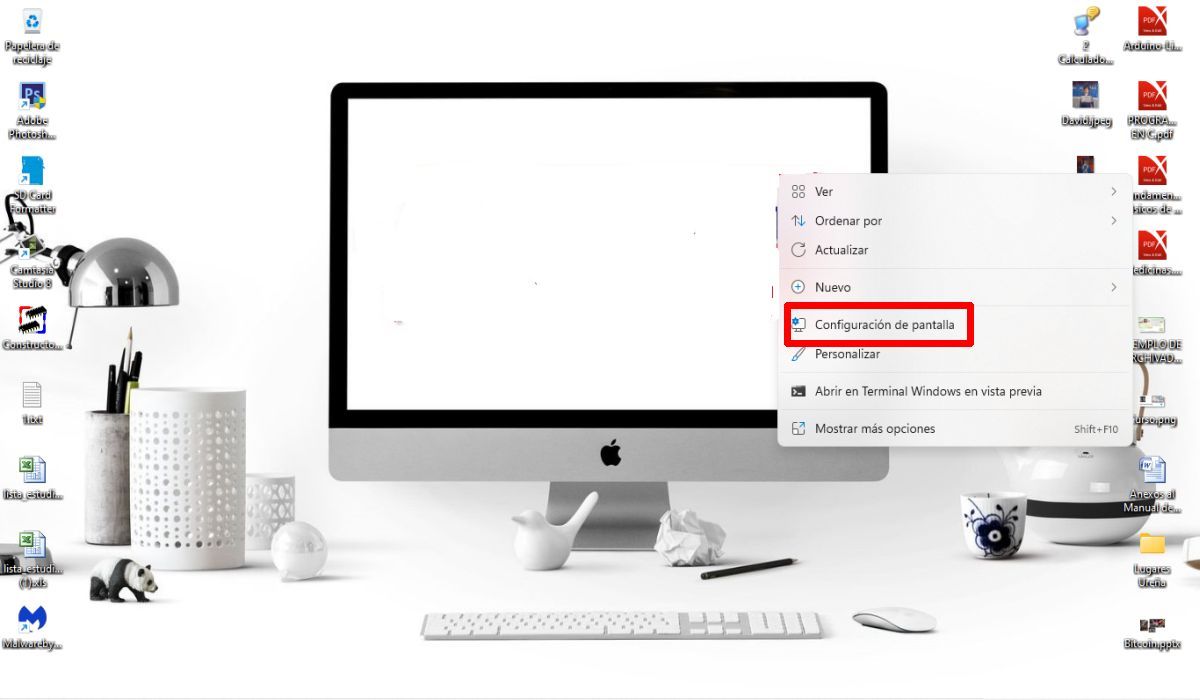
然后,单击菜单中的屏幕设置。您也可以通过快捷键进入设置WIN+我。
输入“显示系统”修改Windows 11中的图标和按钮大小
然后,进入“显示系统”。
向下滚动到“自定义缩放”
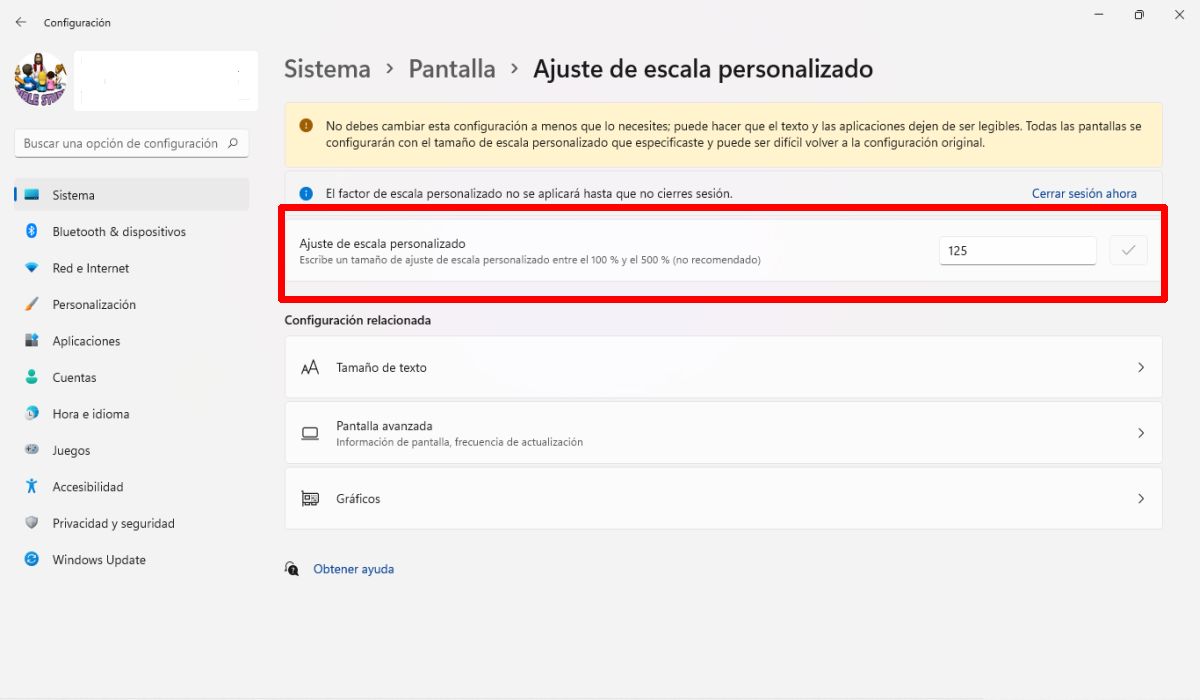
下一个将打开显示设置。向下滚动到该部分«自定义缩放»
使用 125% 作为默认百分比来减少图标
后来,在“缩放”选项,单击下拉菜单,您可以在其中找到百分比。使用 125% 作为百分比预定的。如果你选择150%(默认值),您会看到从弹出菜单到任务栏图标的所有内容都很大。
继续注销
一旦你选择了尺寸继续注销计算机以保存更改。
修改Windows 11中图标的大小
回到登录您的计算机以查看大小变化图标和按钮。如果您选择修改的比例不符合您的喜好,您可以更改它并尝试多次,直到达到您想要的比例。
正如你所看到的,这很容易修改Windows 11中图标和按钮的大小如果您的屏幕尺寸较小,按照本教程的逐步操作不会有任何问题。我们还邀请您阅读如何在此新的 Windows 更新中打开控制面板,这样您将更多地了解 Windows 11 中的新增功能。